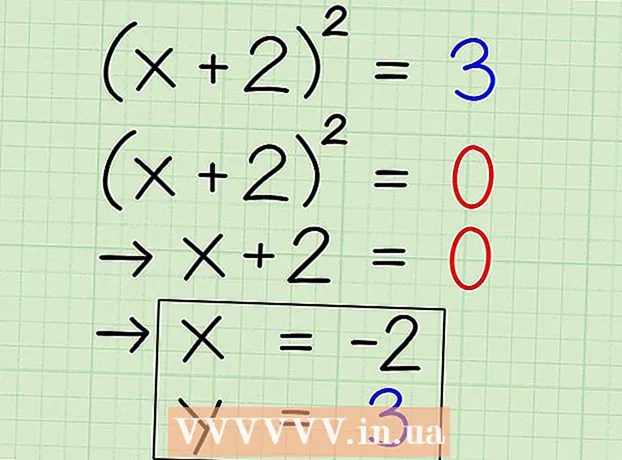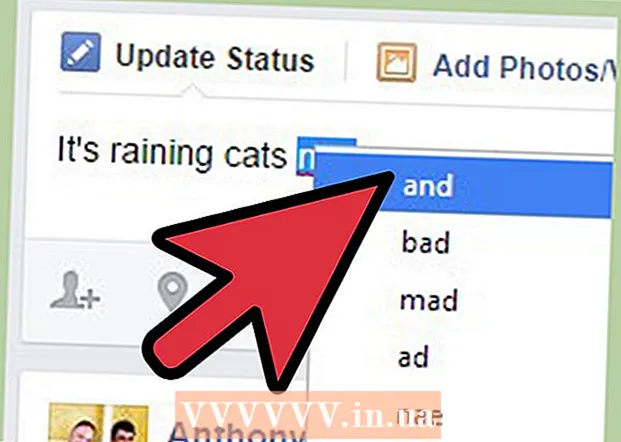작가:
Randy Alexander
창조 날짜:
3 4 월 2021
업데이트 날짜:
1 칠월 2024

콘텐츠
이력서는 개인의 업무 경험, 교육, 기술 및 업적을 자세히 설명합니다. 작업에 대한 표준 이력서는 명확하고 간결하며 읽기 쉬워야합니다. 이력서를 작성할 때 깨끗하고 깔끔하며 아름다운 목소리로 제시하십시오. Microsoft Word는 템플릿을 사용하여 이력서 템플릿을 만드는 옵션을 제공하거나 Word의 형식을 사용하여 직접 만들 수 있습니다.
단계
방법 1/3 : 서식 파일에서 이력서 만들기 (Word 2003, 2007, 2010, 2013)
Word의 기본 제공 템플릿을 사용합니다. 첫 번째 단계로 파일 메뉴에서 "새로 만들기"를 클릭하여 Word에서 새 문서를 엽니 다. 새 문서 페이지를 연 후 기본 제공되는 다양한 Word 템플릿 중에서 선택할 수 있습니다. "템플릿"을 클릭하고 페이지에 표시된 이력서 템플릿을 선택합니다.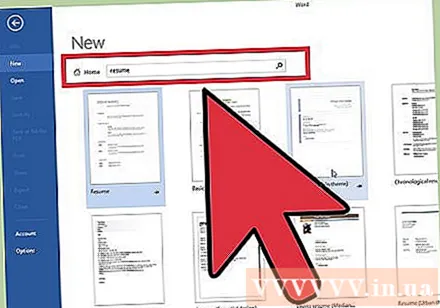
- Word 2007에서는 "설치된 템플릿"을 클릭해야합니다.
- Word 2010에서는 "샘플 템플릿"(예 : 템플릿)을 선택합니다.
- Word 2011에서 "템플릿에서 새로 만들기"를 선택합니다 (템플릿에서 새 페이지 만들기).
- Word 2013에서는 "새로 만들기"를 클릭하면 템플릿이 표시됩니다.
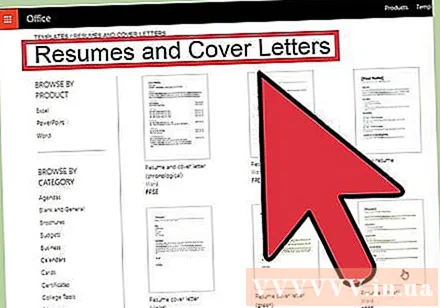
Word에서 이력서 서식 파일을 다운로드하십시오. Word에는 사용할 수있는 기본 제공 서식 파일이 많이 포함되어 있지만 Office Online보다 더 많은 옵션이 있습니다. 데이터베이스에서 이력서 템플릿을 찾아 원하는 템플릿을 다운로드 할 수 있습니다. 새 문서를 열고 Microsoft Office Online 섹션에서 "이력서"를 찾습니다.- Word 2013에서 "새로 만들기"를 클릭하면 많은 서식 파일과 "온라인 서식 파일 검색"(온라인 서식 파일 찾기)이라는 검색 표시 줄이 표시됩니다.
- 검색을 마치면 다양한 이력서 템플릿을 볼 수 있습니다.

Office Online에서 직접 서식 파일을 다운로드합니다. Word를 거치지 않고 Office Online에서 직접 서식 파일을보고 다운로드 할 수 있습니다. https://www.templates.office.com으로 이동하여 이력서 및 입사 지원서를 클릭하면됩니다. 이 항목은 화면 왼쪽의 "카테고리 별 찾아보기"모듈에 나열되어 있습니다.- 여기서는 완전히 무료이며 Word에서 편집 할 수있는 다양한 이력서 및 이력서 서식 파일을 볼 수 있습니다.
- 템플릿을 사용하려면 온라인 Microsoft 계정에 로그인해야 할 수 있습니다.
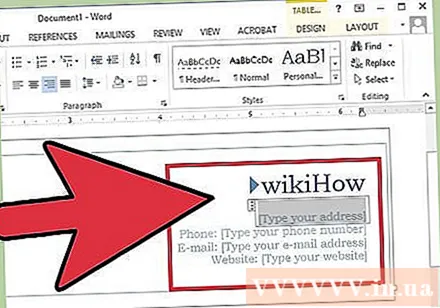
끝 주형. 전문적이고 찾고있는 작업에 맞는 템플릿을 선택한 후에는 기본 텍스트를 제거하고 개인 정보를 추가 할 수 있습니다. 형식, 모양 및 레이아웃은 표준 이력서의 필수 요소이지만 맞춤법 오류, 문법 오류 또는 삐걱 거리는 악센트도 숨길 수 없습니다.- 이력서의 모든 세부 사항을 신중하게 기록하고 한 번에 하나씩 검토하십시오.
- 2003에서 2013까지의 모든 Word 버전에는 몇 가지 이력서 템플릿이 기본 제공됩니다.
마법사로 이력서를 만듭니다 (Word 2003에만 해당). Word 2003을 사용하는 경우 기본 제공 마법사를 사용할 수 있습니다. 전체 이력서 작성 및 서식 지정 프로세스를 안내합니다. 첫 번째 단계는 파일 메뉴에서 "새로 만들기"를 클릭하는 것입니다. 그러면 새 문서 작업 창이 열립니다. 작업 패널의 왼쪽에있는 템플릿 탭에서 "내 컴퓨터"를 선택합니다.
- "기타 문서"탭을 클릭 한 다음 "마법사 다시 시작"을 선택합니다.
- 지시를 따르다. 이력서 마법사는 단계별로 이력서를 만드는 데 도움이됩니다.
- 이 옵션을 찾을 수없고 Word를 설치할 때 설치되지 않은 경우 설치 프로그램을 다시 실행하여 마법사를 설치해야합니다.
방법 2/3 : 템플릿없이 이력서 만들기
더 많은 정보가 필요한지 알고 있습니다. 이력서 서식 파일은 이력서 서식 지정 방법을 잘 모르거나 Word 서식 도구 또는 기타 워드 프로세싱 프로그램을 사용하는 데 자신이없는 경우 유용한 도구입니다. 자신 만의 형식으로 이력서를 만들고 템플릿을 사용하지 않으려면 이력서 항목을 작성할 계획과 구성 방법으로 시작하십시오. 이력서에는 다음 내용이 있어야합니다.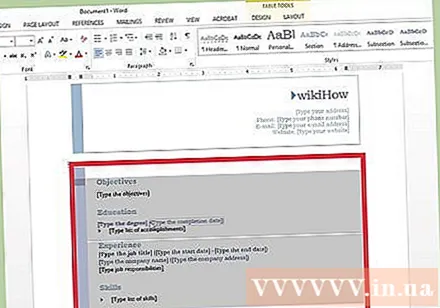
- 교육 및 자격.
- 일과 자원 봉사 경험.
- 기술과 자질.
- 연락처 정보를 기록하고 필요한 경우 더 많은 문서를 제공 할 것임을 확인해야합니다.
이력서를 연대순으로 작성하는 것을 고려하십시오. 이력서에는 시간순 이력서, 기능 이력서, 결합 된 이력서, 컷오프 이력서 (CV) 등 다양한 유형이 있습니다. 연대순 이력서는 직함, 근무 날짜 및 직무를 포함하여 가장 최근부터 처음까지 귀하의 업무 경험을 구체적으로 나열합니다. 이 유형의 이력서는 시간 경과에 따른 진행 상황을 표시하는 데 도움이됩니다.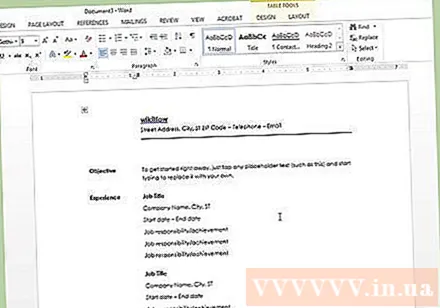
- 대부분의 연대기 이력서는 5 ~ 10 년의 작업 만 포함합니다.
- 경험이 찾고있는 직위와 관련이 있다고 생각하기 때문에 이전 직위를 추가하는 것이 좋습니다.
- 이것은 미국에서 대부분의 고용주에게 인기있는 이력서 형식입니다.
기능적인 이력서에주의하십시오. 기능 이력서는 먼저 귀하의 직무 기술을 나열한 다음 귀하가 보유한 직책을 나열합니다. 자신의 기술을 강조하고 작업 기록의 공백을 메우려는 경우 유용 할 수 있지만 학생이나 최근 졸업생은이 형식을 사용해서는 안됩니다. 이 유형의 이력서는 현재 직장에서 다른 직업으로 전환하려는 사람들에게만 적합합니다.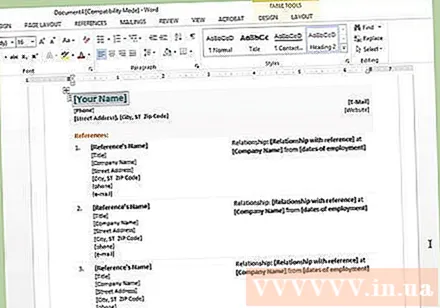
이력서 조합을 시도하십시오. 세 번째 옵션은 기술 기반 이력서라고도하는 복합 이력서입니다. 이 형식은 최고의 기술을 강조하고 실제 업무 경험과 결합합니다. 이 유형의 이력서는 귀하의 기술이 업무 경험보다 직업과 더 관련이있는 경우 더 유용합니다. 그러나 일부 고용주는이 형식에 익숙하지 않으며 연대순 이력서를 선호합니다.
- 조합 이력서는 경험을 언급하기 전에 처음에 핵심 기술을 나열 할 수 있습니다.
- 이 유형의 이력서는 많은 경험이 필요하지 않거나 경력을 바꾸지 않고 취업 시장에 진출하려는 사람들에게 적합합니다.
발췌 이력서를 작성하는 것을 고려하십시오. 이력서 프로필은 기본적으로 이력서와 동일하지만 쓰기 규칙이 다릅니다. 발췌 이력서는 이전 작업까지 작업 한 가장 최근 작업의 포괄적 인 목록입니다. 1 ~ 2 페이지의 연대기 또는 기능 이력서와 달리 발췌 이력서에는 자신의 업무 경험 만 작성하면됩니다.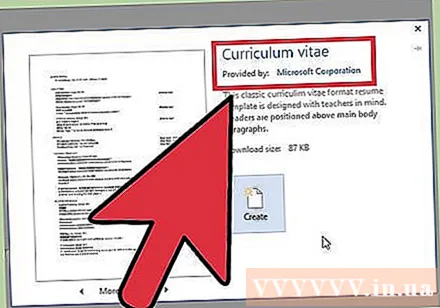
- 프로필은 종종 유럽에서 일자리를 신청하고 전 세계 대학에 지원하는 데 사용됩니다.
- 이력서는 일반 이력서보다 시간이 지남에 따라 진행되고 성장하는 모든 작업과 성취를 기록하는 살아있는 문서로 간주됩니다.
3 가지 방법 중 3 : 쓰기 재개
완전한 연락처 정보. 이력서 스타일을 선택하면 쓰기를 시작할 수 있습니다.첫 번째 단계는 이력서의 첫 페이지 상단에 완전한 연락처 정보를 제공하는 것입니다. 연락처 정보에는 이름, 주소, 전화 번호, 이메일 주소가 포함됩니다.
- 이력서가 한 페이지 이상인 경우 각 페이지의 헤더에 이름을 추가하는 것을 잊지 마십시오.
- 채용에 지원하려면 이메일 주소가 적절해야합니다. 가능하면 실제 이름이나 이니셜을 사용하십시오.
- "sly-dude", "foxymama"또는 "smokinhot"과 같은 심각한 이메일 주소가 부족하지 않도록하십시오.
더 많은 목표를 작성해보십시오. 의사 소통 후 경력 목표를 확인하기위한 추가 목표가 있습니다. 고용주는 진술 목표에 대해 다양한 의견을 가지고 있으므로 이력서에 추가할지 여부를 신중하게 고려해야합니다. 더 많은 목표를 추가하기로 결정했다면 짧게 유지하고 지원하는 직책에 집중하십시오.
- 예를 들어 "새로운 워드 프로세싱 소프트웨어의 디자인에 기여하고 싶다"는 목표를 작성할 수 있습니다.
- 또는 "건강 관리 및 연구 분야"와 같이 원하는 직책을 추가 할 수 있습니다.
- 요즘에는 이력서 목표를 쓰는 사람이 거의 없으므로 이력서에 정보를 추가 할 수 있습니다.
귀하의 교육 및 자격을 설명하십시오. 항목의 순서는 다를 수 있지만 일반적으로 교육 수준과 학위로 시작됩니다. 이 섹션에서는 학업 자격 만 나열하면됩니다. 대학이나 직업 학교를 역순으로 나열하십시오. 졸업 시간을 쓰는 것을 잊지 마십시오.
- 직무와 관련이있는 경우 전문 정보에 한두 개의 글 머리 기호를 추가 할 수 있습니다.
- 이 범주는 최근에 대학을 졸업하지 않는 한 일반적으로 직장 경험에 뒤쳐집니다. 이 경우 교육 수준이 우선입니다.
- 공부하고 연습하는 동안 상장이나 상을 받았다면 이력서에 보관하십시오.
상세한 업무 경험. 시작 및 종료 시간 (월 및 연도)을 나타내는 역 시간순으로 보유한 직책을 나열합니다. 타임 라인 이력서에 날짜를 미리 적어야합니다. 기능 프로필에서 먼저 제목을 나열해야합니다. 각 직책의 주요 임무와 책임, 그곳에서 일하는 동안 발전하는 업적과 기술을 선택하십시오.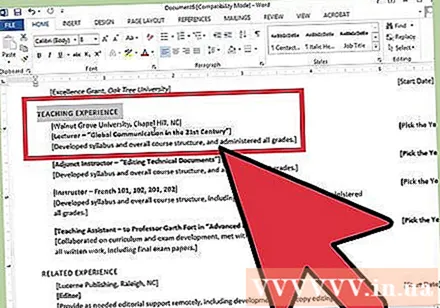
- 글 머리 기호를 사용하여 작업과 관련된 중요한 단락을 명확하고 쉽게 읽거나 훑어 볼 수 있습니다.
- 구직 지원과 관련이 있거나 경험을 쌓는 데 도움이되는 경우 자원 봉사 직책을 추가 할 수 있습니다.
특수 스킬 아이템을 추가합니다. 대부분의 기술이 교육 및 경험 아래에 나열되어 있지만 여전히 별도의 기술 범주를 만들어야합니다. 직책과 관련된 기술과 지식을 강조 할 수있는 기회이지만 다른 이력서에는 적용하지 마십시오.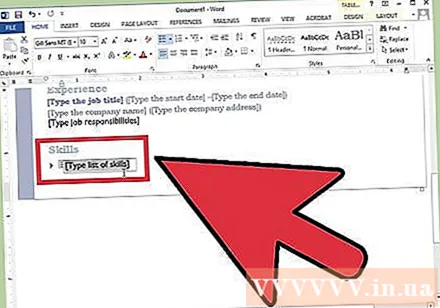
- 제목을 "기타 관련 기술"또는 간단히 "기술"로 지정할 수 있습니다.
- 기술에는 외국어 능숙도, 소프트웨어 및 컴퓨터 프로그램에 대한 특별한 이해, 언급되지 않은 특수 기술이 포함됩니다.
- 반복하지 않도록주의하십시오. "우수한 의사 소통 능력"을 가지고 있다는 것을 반복해서 반복 할 필요가 없습니다.
참조 정보를 제공 할 때 고려하십시오. 일반적으로 요청시 참조 이름과 연락처 정보 만 추가해야합니다. 일반적으로 추천서는 며칠 후에 발송됩니다. 이력서에서 참고 자료를 요구하지 않는 경우, 이력서 하단에“필요한 경우 참고 자료 추가 가능”이라고 적으십시오.
최종 형식 조정. 정보를 입력 한 후 원하는대로 형식을 조정할 수 있습니다. 읽기 쉬운 단일 글꼴, serif 글꼴 (Times New Roman, Book Antiqua) 또는 sans serif 글꼴 (Arial, Calibri, Century Gothic)을 선택하십시오. 페이지 상단의 이름을 14-18로 설정할 수 있다는 점을 제외하고는 10-12의 글꼴 크기를 선택하십시오. 이름, 직함 및 직함을 굵게 표시하십시오.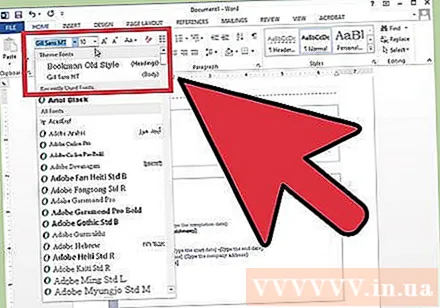
- 합리적인 각도 정렬. 기본 Word 설정도 상당히 합리적입니다.
- 제목을 왼쪽 정렬합니다. 제목과 본문 사이의 한 줄 간격 및 새 제목의 두 줄 간격.
- 가능하면 이력서를 한 페이지에 보관하십시오. 단락 대화 상자에서 줄 간격을 조정할 수 있지만 너무 복잡하지는 않습니다.
- 단어를 어떻게 사용하는지 신중하게 생각하고 더 정확하게 만드십시오.
조언
- 이력서를 작업 위치에 맞게 조정하십시오. 직책에 따라 업적 또는 제목을 추가, 재정렬 및 삭제할 수 있습니다.
- 이력서를 업데이트 할 직업을 찾을 때까지 기다리지 마십시오. 승진을 받거나 큰 인기를 얻을 때마다 즉시 이력서에 새로운 정보를 추가하십시오.
경고
- 이력서의 형식과 형식은 당신이 할 수있는 일을 반영하므로 가능한 한 최선을 다해 제시하십시오.
- 이력서의 모든 정보가 정확하고 문법적으로 정확하고 철자가 틀리지 않았는지 확인하십시오.